De 10 meest relevante Windows Explorer -elementen
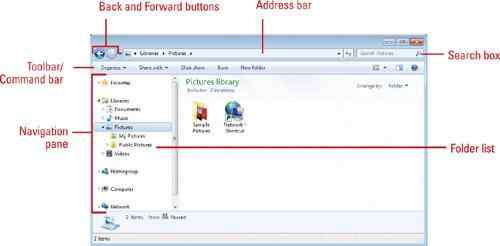
- 998
- 125
- Pete Heaney V
De Windows Explorer Elements Geef de structuur van bestanden, mappen en programma's weer. De Explorer is een eenvoudige tool -gebruik en intuïtief hulpmiddel, dat helpt bij het werken met bestanden in alle Windows -versies.
U kunt bestanden, documenten, foto's of mappen zoeken. U kunt ook zoeken naar geïnstalleerde programma's. De Explorer is zo ontworpen dat de informatie die nodig is, kan worden verkregen wanneer dat nodig is.
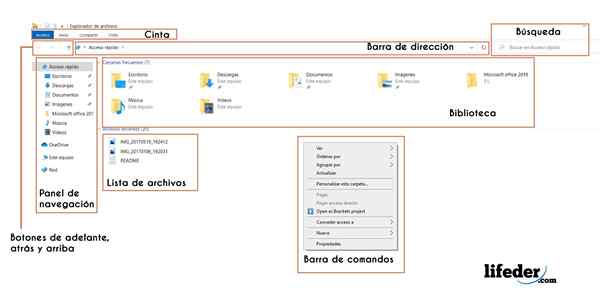
Elk Explorer -venster bevat onder andere voor- en achterknoppen, adresstaven, zoekvak, navigatiepaneel.
Een manier om toegang te krijgen tot de Windows Explorer is via de map "Zoeken", het schrijven van "Windows Explorer".
Hoofdelementen van de Windows Explorer
1- Navigatiepaneel
Het wordt gebruikt om gemeenschappelijke bestanden zoals "favorieten", "bibliotheek", "Home Group" (in netwerken), "Computer" en "Network" weer te geven. Er wordt een boomstructuurlijst gebruikt.
2- Achtergrondknoppen, terug en omhoog
Ze worden gebruikt om te navigeren tussen de eerder geziene mappen. De knop "Back" wordt gebruikt om naar de laatste locatie of zoekresultaat te gaan.
Met behulp van de knop "Go Toor" keert deze terug naar de volgende locatie. De knop "omhoog" opent de map waar de locatie die wordt gezien, wordt opgeslagen.
3- Managementbalk
Het dient om rechtstreeks naar een andere locatie te gaan. Deze locaties kunnen onder andere netwerken, harde schijven, mappen, bestanden zijn.
4- Tape
De tape wordt gebruikt voor taken zoals verplaatsen en kopiëren, nieuwe mappen genereren, e -mails verzenden en elementen comprimeren.
5- Werkbalk of opdrachtbalk
Het wordt gebruikt om opdrachten met bestandsgerelateerde opdrachten te maken. Deze bars bevatten alleen de taakknoppen die geschikt zijn voor de getoonde bestanden. Er zijn twee knoppen op elke werkbalk of opdracht: "Organiseren" en "views".
Kan u van dienst zijn: de 8 elementen van het denken en de kenmerken ervan6- Bestandslijst
De inhoud van de huidige map of bibliotheek wordt weergegeven.
7- Kolomheaders
In de weergave van "Details" kunt u de kolomkop gebruiken om de bestanden te organiseren.
U kunt bijvoorbeeld op "Datum" klikken en de bestanden worden op datum besteld. Hetzelfde geldt voor de rest van de headers ("Type", "Last Modified", "Size").
8- Zoekvak
Hiermee kunt u de naam van het bestand of de map waarnaar op zoek zijn. Toont degenen die samenvallen met de zoekopdracht in de map en submappen van waar deze zoekopdracht begint.
9- Bibliotheken
Het wordt gebruikt om toegang te krijgen tot mappen, zoals "documenten", "muziek", "afbeeldingen" en "video's".
Een bibliotheek is een verzameling United -bestanden en mappen van verschillende locaties - inclusief dezelfde computer, de thuisgroep of een rood - naar een centrale plaats.
Een map of bestand kan op één plaats worden opgeslagen en op zijn beurt link naar de bibliotheek om gemakkelijker toegang te krijgen. De map "Mijn documenten" kon bijvoorbeeld linken naar de documentbibliotheek.
10- Detailpaneel
Het wordt meestal gebruikt om de meest voorkomende eigenschappen te vinden die aan een bepaald bestand zijn gekoppeld.
De eigenschappen van het bestand bieden meer gedetailleerde informatie als de auteur, de datum van de laatste wijziging en de beschrijvende labels die zijn toegevoegd. Om dit te openen, moet u op "View" klikken en vervolgens in "Details".
Referenties
- Editor (2017) met Windows Explorer. 12/07/2017. Microsoft. Microsoft.com
- Steve Johnson en Perspection Inc (2015) met behulp van het Explorer -venster. 12/07/2017. Informatie. Informatie.com
- Nishant Kumar (2012) Leer over de verschillende delen van het File Explorer -venster in Windows 8. 12/07/2017. Techinfobit. Techinfobit.com
- Mark Justice Hinton (2017) Hoe Windows Explorer te gebruiken in Windows 7. 12/07/2017. Dummies. Dummies.com
- Editor (2015) Hoe bestand Explorer te gebruiken in Windows 10. 12/07/2017. Digitale trends. DigitalTrends.com
- « Levenscyclus van een informatiesysteem (fasen)
- Viscositeitsvoorbeelden, oorzaken, eenheden, typen »

